Jei užsiprenumeravote Xfinity internetą ir norite nustatyti savo Netgear Nighthawk su Xfinity internetu, atėjote į reikiamą vietą.
Nepaisant „Xfinity“ paplitimo JAV, jų modemas-maršrutizatorius (netgi balso modemas ), vadinamas xFi, nesužavėjo daugelio, įskaitant mane.
Mano (ir dabar jūsų) laimei, perjungęs į savo įrangą „Nighthawk“ maršrutizatoriaus pavidalu, galėjau visiškai valdyti savo internetą.
Jums būtų malonu žinoti, kad „Netgear Nighthawk“ yra suderinamas su „Xfinity“, o jį nustatyti bus lengva, jei vykdysite toliau pateiktas instrukcijas.
Netgear Nighthawk dirba su Xfinity by Comcast.
Norėdami nustatyti „Netgear Nighthawk“ su „Xfinity“, įjunkite tilto režimą „xFi“ prisijungę prie administratoriaus įrankių adresu http://10.0.0.1 ir prijunkite xFi prie Netgear Nighthawk naudodami eterneto laidą.


Šiame vadove daroma prielaida, kad turite „Xfinity“ modemo ir maršrutizatoriaus derinį (xFi). Kaip namų tinklo ekspertas, visada patarčiau naudoti savo modemą ir maršrutizatorių. Tokiu būdu jums nereikia mokėti nuomos mokesčio Comcast už naudojimąsi jų modemu. Tai nėra protas, nes jūsų modemas bus apmokėtas už nuomą, kurią kitu atveju sumokėtumėte „Comcast“. Be to, galite daug geriau valdyti savo internetą ir užkirsti kelią tokiems dalykams kaip paketų manipuliavimas (jei taip nutinka). Mano rekomendacija dėl geriausio modemo Xfinity-Nighthawk deriniui yra tokia „Netgear CM1000“ („Amazon“) .
Kaip nustatyti „Netgear Nighthawk“ naudojant „Xfinity Internet“.
1 veiksmas: prisijunkite prie „Xfinity“ šliuzo
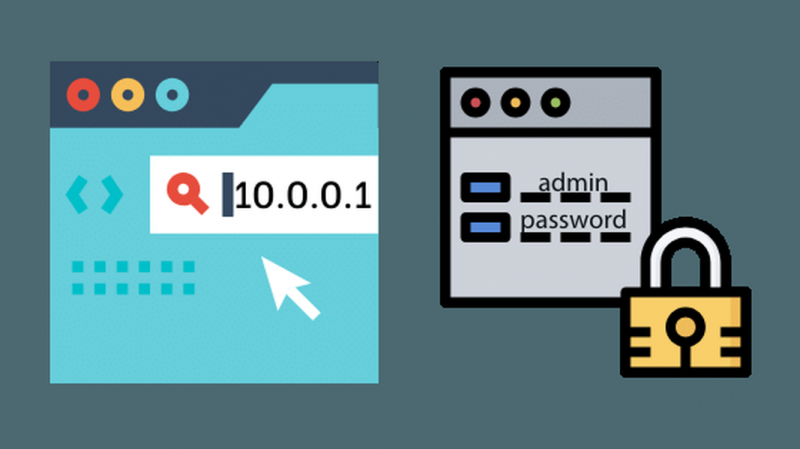
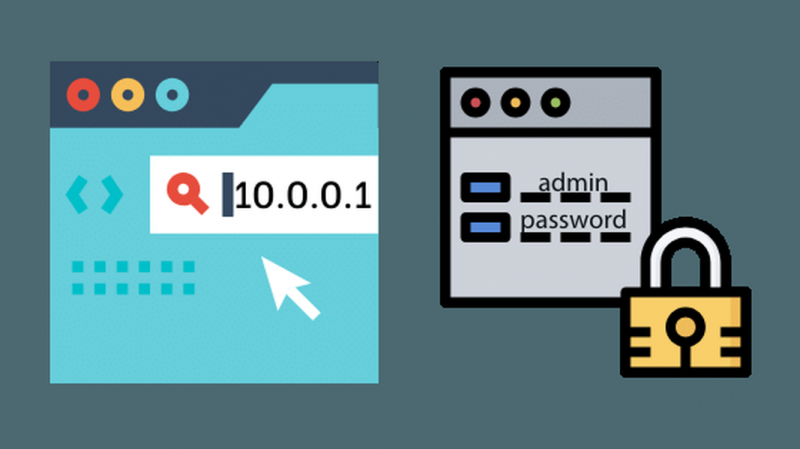
Prijunkite kompiuterį prie „xFi“ šliuzo naudodami eterneto kabelį.
Tada naršykite iki http://10.0.0.1 ir prisijunkite prie savo šliuzo įvesdami vartotojo vardą ir slaptažodį.
Jei neprisimenate slaptažodžio ir vartotojo vardo, pabandykite naudoti „admin“ kaip naudotojo vardą ir slaptažodį „slaptažodžiui“.
2 veiksmas: eikite į „Gateway Glance“
Kairėje ekrano pusėje spustelėkite „Gateway“, tada spustelėkite „Gateway at a Glance“.
3 veiksmas: „xFi“ įjunkite „Bridge Mode“.
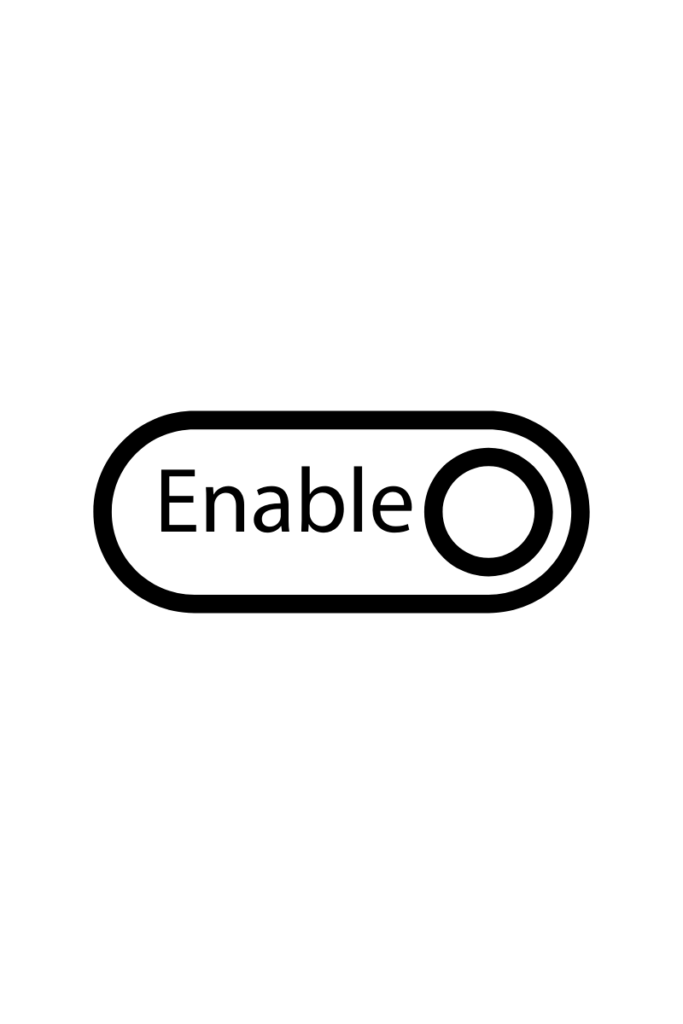
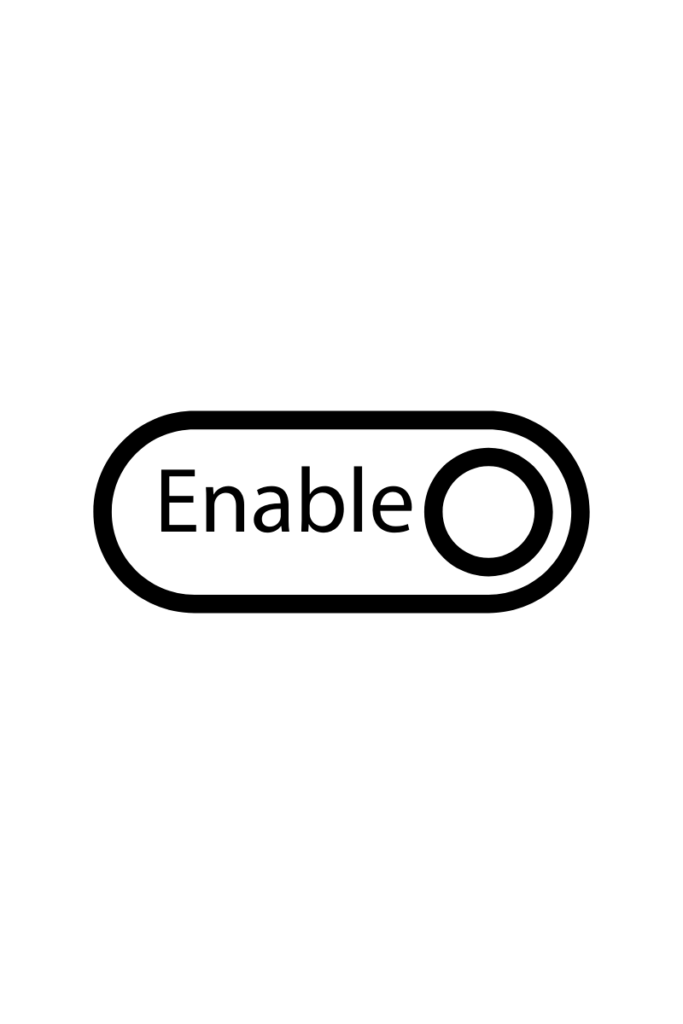
Parinktyse įjunkite tilto režimą. Be to, patarčiau eiti į Gateway > Connection > Wi-Fi ir išjungti 2,4 GHz ir 5 GHz Wi-Fi tinklus.
Taip būtų išvengta bet kokių „xFi“ šliuzo trikdžių su „Nighthawk“ „Wi-Fi“ tinklu. Patvirtinkite visus pakeitimus.
4 veiksmas: prijunkite xFi prie „Netgear Nighthawk Router“.
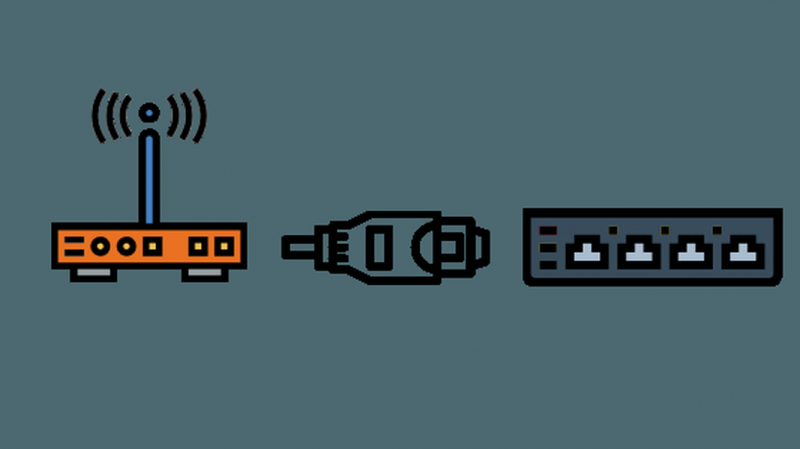
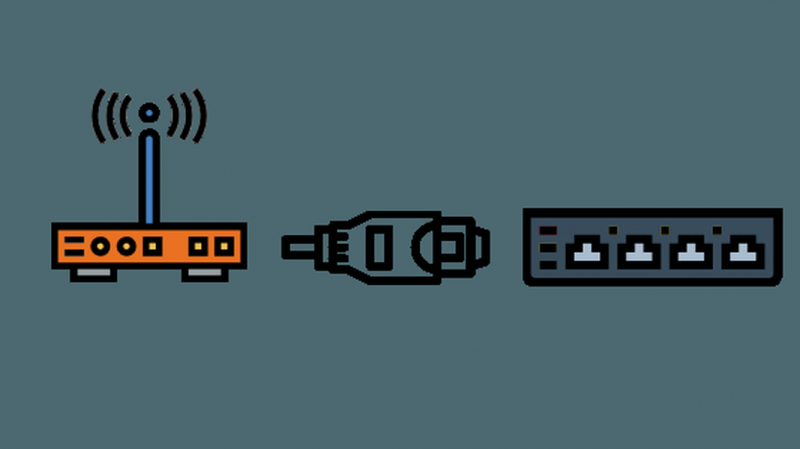
Paimkite eterneto kabelį ir paleiskite jį nuo Xfinity xFi LAN prievado iki Nighthawk maršrutizatoriaus WAN prievado. Tai turėtų veikti sklandžiai, nes Netgear Nighthawk yra suderinamas su Xfinity
5 veiksmas: iš naujo paleiskite visus įrenginius
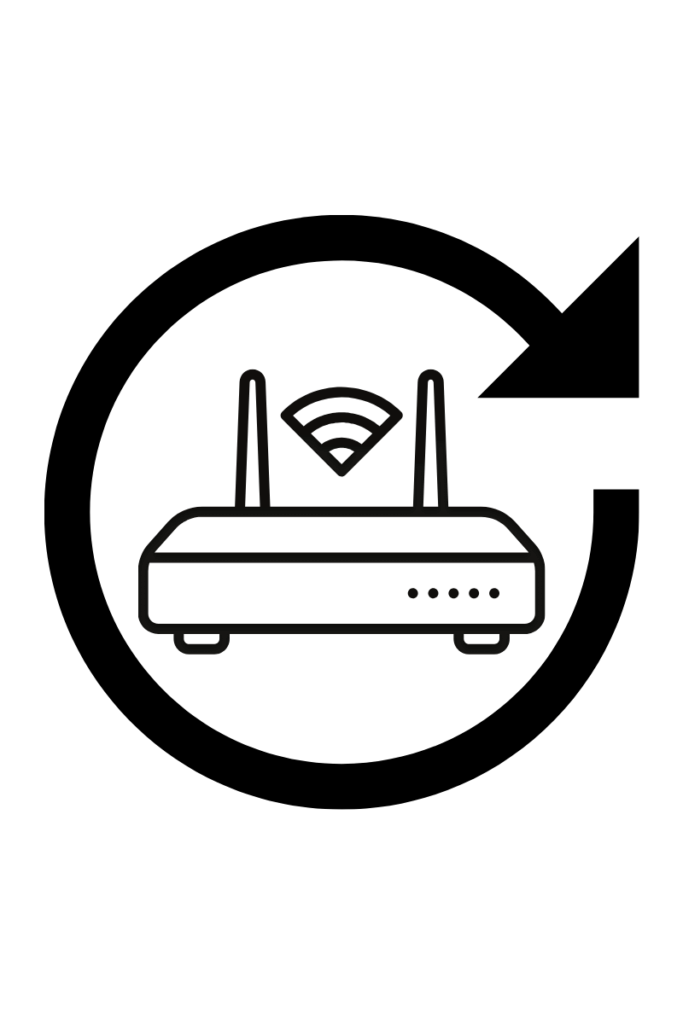
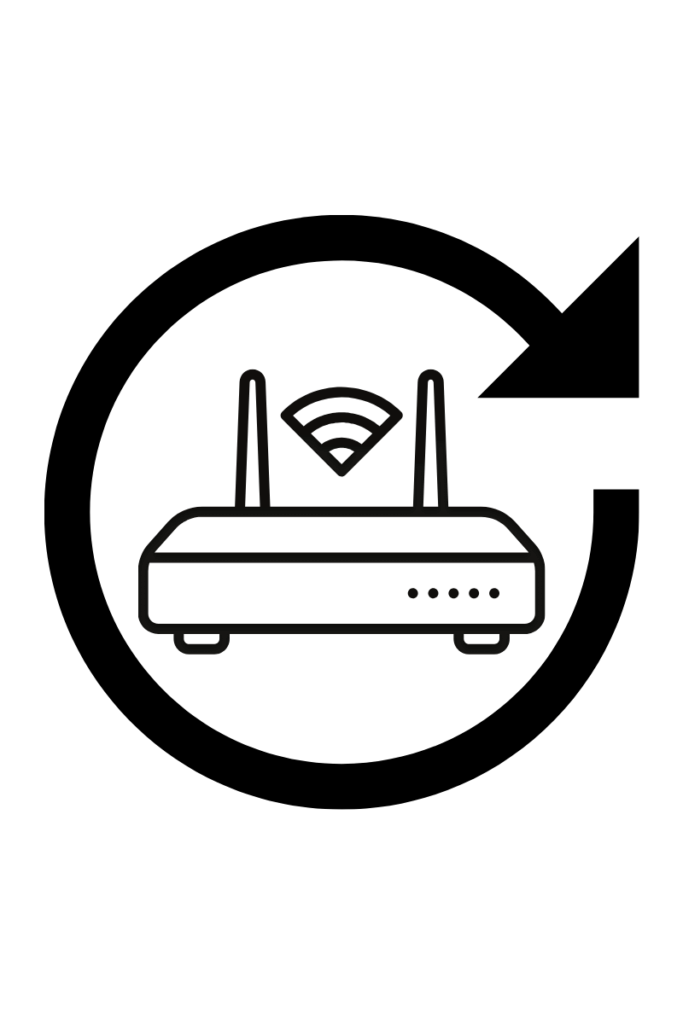
Šis žingsnis žinomas kaip galios važiavimas. Turite iš naujo paleisti visus įrenginius, įskaitant modemą ir maršrutizatorių. Palikite keletą minučių, kad nusistovėtų.
Pastaba: labai rekomenduoju įsigyti a gigabito eterneto jungiklis („Amazon“) jūsų laidiniams ryšiams, nes Nighthawk LAN prievadų tiesiog nepakanka.
Tai labai svarbu, jei norite žaisti žaidimus arba turėti prieigą prie vientiso interneto darbui ir pan.
6 veiksmas: įdiekite „Nighthawk“ programą


Norėdami nustatyti „Netgear Nighthawk“, tiesiog atsisiųskite programą iš „iOS App Store“ arba „Google Play“ parduotuvės.
Įdiegę programą vykdykite ekrane pateikiamas instrukcijas ir prijunkite telefoną prie „Nighthawk“ maršrutizatoriaus „Wi-Fi“.
Numatytasis SSID ir slaptažodis pateikiami ant maršrutizatoriaus lipduko.
7 veiksmas: suasmeninkite savo „Wi-Fi“ tinklą
Kai būsite prisijungę prie naujojo „Wi-Fi“ tinklo, „Nighthawk“ programa paragins jus suasmeninti „Wi-Fi“.
Dabar šis žingsnis yra svarbus, nes jei pasirinksite naują SSID ir slaptažodį, turėsite rankiniu būdu prijungti visus savo įrenginius prie naujojo tinklo.
Patogiausias būdas tai padaryti yra naudoti tą patį SSID ir slaptažodį, kaip ir ankstesniame xFi Wi-Fi tinkle.
Kokie yra „Netgear Nighthawk“ naudojimo, o ne „Xfinity Modem-Router“ pranašumai?
Atnaujinę į NETGEAR Nighthawk gausite modernias funkcijas ir puikų našumą.
Netgear buvo įmonė, kuri aistringai gamina kai kuriuos aukščiausios kokybės maršrutizatorius.
Mano patirtis rodo, kad naujovinimas į Nighthawk suteikė įvairių privalumų.
- Iškilus galimoms interneto problemoms ir susisiekus su „Xfinity“ palaikymo komanda, jie gali kaltinti jūsų „Netgear Router“. Tačiau iki šiol nepatyriau jokių dramų dėl savo sąrankos.
- Keli įrenginiai užims daugiau vietos ir jiems reikės daugiau elektros lizdų.
- Ar „Netgear Nighthawk“ veikia su „CenturyLink“? Kaip prisijungti [2021]
- Ar Netgear Nighthawk dirba su AT&T? Kaip prisijungti
- Netgear maršrutizatorius neįsibėgėja: kaip pataisyti [2021]
Kokie yra „Netgear Nighthawk“ naudojimo, o ne „Xfinity Gateway“ trūkumai?
Paskutinės mintys
Tikiuosi, kad jums pavyko sėkmingai nustatyti „Nighthawk“ maršrutizatorių su „Xfinity“ internetu.
Jei kyla problemų dėl sąrankos, nedvejodami atsiųskite man žinutę naudodami kontaktinę formą ir aš jums padėsiu.
